hp1020驱动是惠普1020激光打印机的驱动程序 。hp1020驱动这版本的驱动不仅支持型号1020驱动安装,还能支持型号1022的打印机使用。hp1020驱动具有高分辨率打印、节能设计、断点续传等功能,可以帮助用户提高打印效率、降低能耗、减少对环境的影响。这款驱动适用于Windows系列的操作系统使用,如果你也是这款打印机的用户,而且丢失打印机驱动的光盘,推荐您可以收藏它。
-
官方版查看
-
2.0.1.14版查看
-
9.18.0907 最新版查看
-
4.93-3 官方版查看
-
1.0 官方版查看

hp1020打印机说明
1.惠普 LaserJet 1020 标准版外形小巧简洁,机身线条以弧线为主,和惠普1010十分相似。
2.仅为242mm×370mm×209mm,完全可以方便地摆放在桌面上进行使用,有效节省了的办公空间。
3.惠普 LaserJet 1020 标准版,黑白激光打印机拥有每分钟14页(A4尺寸)的输出速度,物理分辨率600×600dpi(可以通过软件方式达到1200dpi的有效输出精度),标配2MB打印内存,采用USB2.0的打印接口,每月5000页的打印负荷,150页主输入纸盒,具有单页插槽。
4.惠普 LaserJet 1020 标准版黑白打印机的首页输出时间在10秒左右,并且走纸过程也非常迅速,它使用的耗材为一体式硒鼓,打印量为2000页(5%的覆盖率)。
hp1020打印机驱动功能介绍
支持断点续传,适用于HP LaserJet 1020/1020 Plus打印机,但不支持通过网络连接安装打印机。
驱动程序使打印机能够以高速打印文件,从而提高工作效率。
支持高分辨率打印,能够打印出清晰、细腻的图像和文字。
驱动程序采用了节能设计,有助于降低能耗,减少对环境的影响。
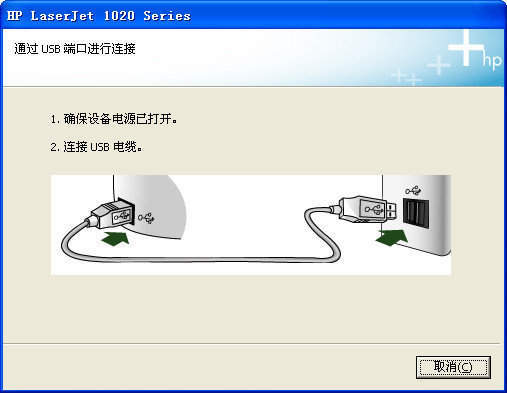
hp1020打印机驱动安装步骤
1.启动打印机安装程序,点击“安装”按钮,在接下来的用户协议窗口点击“同意”-->“下一步”。
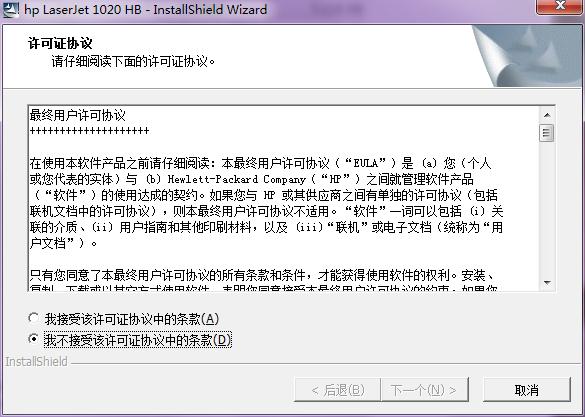
2.安装程序开始运行。
3.安装程序运行到一定阶段,会弹出连接设备的提示窗口,这时打开惠普 LaserJet 1020 打印机背后的电源开关。
4.几乎是立刻,Windows 任务栏会出现“正在安装设备驱动程序软件”的提示气球。这时,我们需要做的,只有等待。
5.驱动安装完成,屏幕上会出现“恭喜!软件安装已完成”的提示窗口,并在“打印测试页”和“注册产品”两个选项上打了对勾。点击完成。
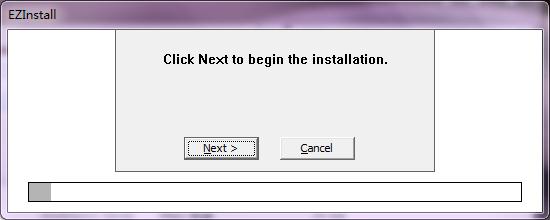
hp1020打印机驱动常见问答
惠普hp1020打印机驱动驱动安装失败?
这款1020安装驱动失败建议先卸载,接着建议您安装驱动前将计算机重新启动,然后在不打开任何软件的情况下,关闭计算机中的杀毒软件和防火墙,在安装之前请勿链接USB数据线,然后开始安装驱动。
hp1020打印机不能打印的解决方法怎么解决?
1.状况描述:打印机红灯闪一会儿,灭掉,之后不能打印。有时又是好的,第二天又不行。接在其它的电脑又一切正常。
2.确认状况:有文档没有被暂停;打印机》属性》端口,端口正常指向“USB”。
3. 解决方法:
①删除“设备管理器《通用串行总线控制器》USB Printing Support”
②拔掉打印机数据线
③重启如下服务:Print Spooler和Sever
④重新接上数据线
⑤重新安装打印机




 抖音电脑版
抖音电脑版
 Flash中心
Flash中心
 鲁大师
鲁大师
 photoshop cs6
photoshop cs6
 QQ浏览器
QQ浏览器
 百度一下
百度一下
 驱动精灵
驱动精灵
 360浏览器
360浏览器
 金舟多聊
金舟多聊
 Google Chrome
Google Chrome
 风喵加速器
风喵加速器
 铃声多多
铃声多多
 网易UU网游加速器
网易UU网游加速器
 雷神加速器
雷神加速器
 爱奇艺影音
爱奇艺影音
 360免费wifi
360免费wifi
 360安全浏览器
360安全浏览器
 百度云盘
百度云盘
 Xmanager
Xmanager
 2345加速浏览器
2345加速浏览器
 极速浏览器
极速浏览器
 FinePrint(虚拟打印机)
FinePrint(虚拟打印机)
 360浏览器
360浏览器
 XShell2021
XShell2021
 360安全卫士国际版
360安全卫士国际版
 迅雷精简版
迅雷精简版





























